windowsxp系統下撤銷工作表保護的方法
更新日期:2024-03-22 16:33:06
來源:網友投稿
我們很經常需要從網絡上下載自己常用的辦公文檔,不過有時候一些下載的excel文檔被作者設置了保護導致無法修改。這該怎么辦呢?今天,小編就要以windowsxp系統為例,給大家介紹電腦中撤銷工作表保護的方法。
推薦:xp系統下載純凈版
具體如下:
1、打開一個你已經編輯好或者需要編輯的excel工作表文檔。打開后在第一行開始任務欄菜單內找到“審閱”選項。(如圖所示)
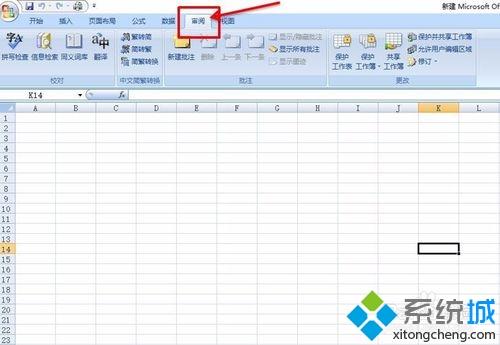
2、點擊“審閱”選項切換到審閱的菜單界面,在這個菜單界面下找到第四個子菜單“更改”選項框,一般在審閱菜單界面的最后一個框。(如圖所示)

3、在“更改”選項框內從左往右有三個大項一次為:保護工作表、保護工作簿和共享工作簿。另外還有三個小項為修訂、允許編輯區域和保護共享工作簿。我們點擊第一個大項“保護工作表”。
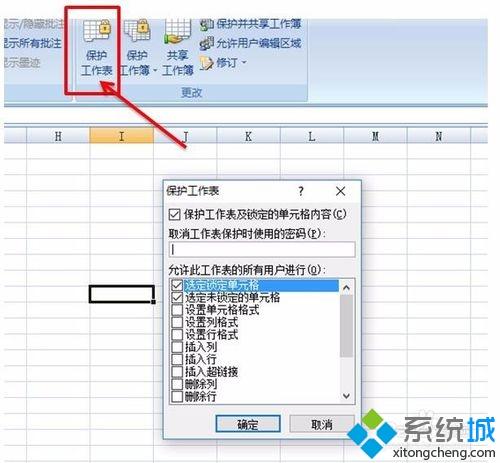
4、點擊保護工作表后會彈出一個保護工作表的小窗口,如果要設置保護工作表必須先設置取消工作表保護的密碼(必填項),如圖所示操作。設置好密碼后,再在窗口中選擇需要保護的項目,默認不打勾的為保護項目,打勾的表示允許所有用戶編輯。
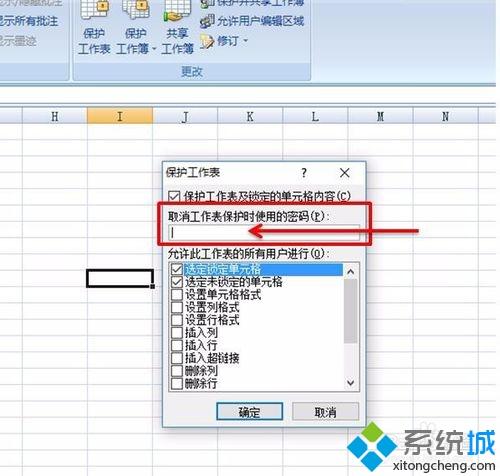
5、在選擇好需要保護的條目后,一定要確認第一行“保護工作表及鎖定的單元格內容”是否打勾,如果沒有打勾的,選擇打勾,然后點擊“確定”,再次輸入密碼,再點擊確定,這樣保護工作表就設定好了。
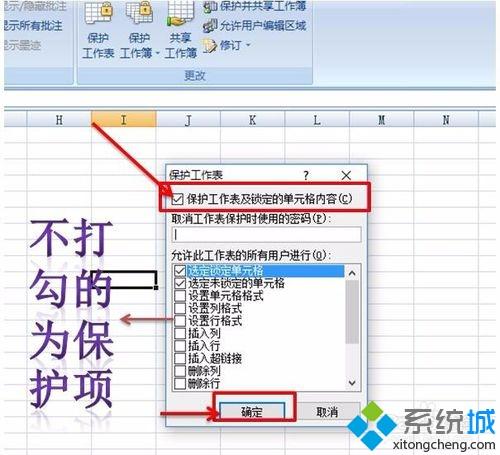
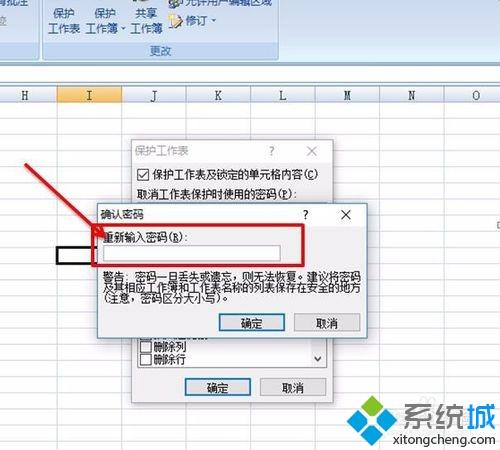
6、如果需要解除撤銷保護工作表,那我們也是按照此種方法,點擊審閱,然后點擊“撤銷工作表保護”,(如圖所示操作)。
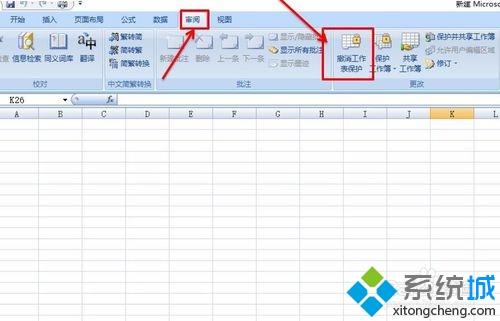
7、在彈出的撤銷工作表保護密碼框內輸入設置保護的密碼,然后點擊確認就完成了工作表保護的撤銷步驟,這時候你可以隨意更改工作表中的內容。(如圖所示操作)
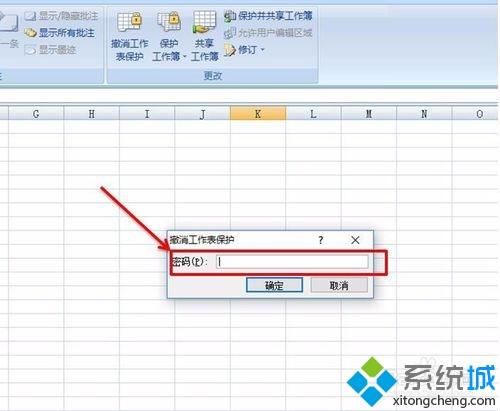
以上就是小編為大家介紹的windowsxp系統下撤銷工作表保護的方法了。方法并不復雜,感興趣的朋友們都可以嘗試看看!
- monterey12.1正式版無法檢測更新詳情0次
- zui13更新計劃詳細介紹0次
- 優麒麟u盤安裝詳細教程0次
- 優麒麟和銀河麒麟區別詳細介紹0次
- monterey屏幕鏡像使用教程0次
- monterey關閉sip教程0次
- 優麒麟操作系統詳細評測0次
- monterey支持多設備互動嗎詳情0次
- 優麒麟中文設置教程0次
- monterey和bigsur區別詳細介紹0次
周
月












